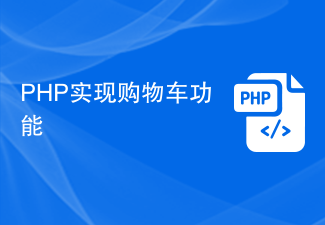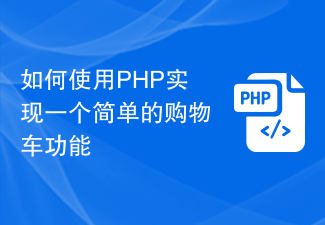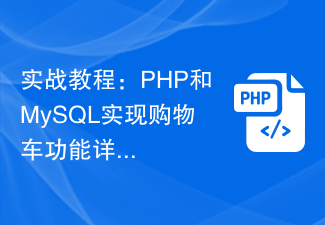小程式自訂元件的實作(案例解析)
購物車
這篇文章帶給大家的內容是關於小程式自訂元件的實作(案例解析),有一定的參考價值,有需要的朋友可以參考一下,希望對你有幫助。
本文將結合案例,來闡述自訂元件實作。
先來上圖 
這個是一個購物車的數量組件。主要思路:
1、可以手動的輸入特定的數量
2、可自訂設定最小值、和最大值。當是最小值時,「-」號置灰,並不可點擊。當是最大值時,「 」號置灰,並不可點選。
3、手動輸入「0」開頭的數字時,自行過濾,禁止輸入,只值輸入非0數字。
4、手動輸入數字大於最大值時,輸入方塊失去焦點,預設將輸入值設為最大值。或手動輸入數字小於最小值時,輸入框失去焦點,預設輸入值設為最小值
5、如果屬性值minNum最小值、或maxNum最大值設定為NaN,則表示最小值和最大值的大小沒有輸入的限制
6.預設最小值和最大值是沒有限制的,可以隨便輸入
一、使用自訂元件的方式
1、js檔案中:
输入框数值变化最终响应的函数
showNumber: function (e) {
var num = e.detail.num
},登入後複製
2 、json檔案中:
{ "usingComponents": {
/**
* key:自定义组件的别名,在使用组件时用到。相当于Android自定义控件在xml文件中的申明的命名空间
* value: 自定义组件的全路径
*/
"component-option-num": "/component/optionNumber-component/optionNumber-component"
}
}登入後複製
3、wxml檔中:
1、這裡設定了最小值是0,最大值是20。
2、bindoptionNum:是由bind "optionNum"自訂元件回呼函數的名稱組成。當自訂元件的函數回呼是,這個屬性指定的方法bindoptionNum將會被回應。並且可以取得傳入的值
<component-option-num bindoptionNum="showNumber" minNum="0" maxNum="20"></component-option-num>
登入後複製
一、自訂元件的定義
1、 對外提供的自訂屬性值
/**
* 组件的属性列表
*/
properties: { //最小值
minNum:{ type:Number,
value: NaN
},//最大值
maxNum:{ type:Number,
value:NaN
},
},登入後複製
2 , 元件內部使用的資料
/**
* 组件的初始数据
*/
data: {
num: 0, //输入框显示的数量
disabledMin: false, //"-"是否可点击,true 不能点击
disabledMax:false //"+"是否可点击,true 不能点击
},登入後複製
3、增加數量方法
_add: function (e) {
let num = parseInt(this.data.num) + 1
if (this.checkIsMaxNum(num)) {
/**
* 大于最大数值,将输入框的值设置为最大值,
* 且"+"不能点击、"-"可点击
*/
num = this.data.maxNum this.data.disabledMax = true
this.data.disabledMin = false
}else { this.data.disabledMin = false
this.data.disabledMax = false
} this.setData({
num: num,
disabledMin: this.data.disabledMin,
disabledMax: this.data.disabledMax
}) //回调optionNum方法,将输入框num值传递给使用该组件的函数
this.triggerEvent('optionNum', { num: num })
},登入後複製
4、減少數量
_reduce: function (e) {
let num, disabledMin, disabledMax
num = parseInt(this.data.num) - 1
if (this.checkIsMinNum(num)) { //小于最小数
/**
* 小于最小数值,将输入框的值设置为最小值,
* 且"-"不能点击、"+"可点击
*/
num = this.data.minNum
disabledMin = true
disabledMax = false
}else{
disabledMin = false
disabledMax = false
} this.setData({
num: num,
disabledMin: disabledMin,
disabledMax: disabledMax
}) //回调optionNum方法,将输入框num值传递给使用该组件的函数
this.triggerEvent('optionNum',{num:num})
},登入後複製
5、手動輸入數量
_input: function (e) {
let val = e.detail.value //1、先用正则校验输入的第一个数字,当手动输入“0”开头的数字时,自行过滤,禁止输入,只值输入非0数字
var num = val.replace(/^[0]+[0-9]*$/gi, "") /**
* 大于最大数值,将输入框的值设置为最大值,且"+"不能点击、"-"可点击。反之亦然
*/
if (this.checkIsMinNum(num)) { //小于最小数
this.data.disabledMin = true
this.data.disabledMax = false
} else if (this.checkIsMaxNum(num)) { //大于最大数
this.data.disabledMax = true
this.data.disabledMin = false
} else { this.data.disabledMin = false
this.data.disabledMax = false
} this.setData({
num: num,
disabledMin: this.data.disabledMin,
disabledMax:this.data.disabledMax
}) this.triggerEvent('optionNum', { num: num })
},登入後複製
6、失去焦點
_blur:function(e){
let val = e.detail.value
let num = val.replace(/^[0]+[0-9]*$/gi, "")
let disabledMin, disabledMax
if (this.checkIsMinNum(num)) { //输入的数量 小于最小的数,则输入框显示最小值
num = this.data.minNum
disabledMin = true
disabledMax = false
} else if (this.checkIsMaxNum(num)) { //输入的数量 大于最大的数,则输入框显示最大值
this.data.disabledMax = true
num = this.data.maxNum
disabledMin = false
disabledMax = true
} else { //输入的数量 大于最小的数,则输入框显示输入值
disabledMin = false
disabledMax = false
} this.setData({
num: num,
disabledMin: disabledMin,
disabledMax: disabledMax
}) this.triggerEvent('optionNum', { num: num })
},登入後複製
附自訂元件的全部程式碼
1、js中的程式碼
// component/optionNumber-component/optionNumber-component.jsComponent({ /**
* 组件的属性列表
*/
properties: {
minNum:{
type:Number,
value: NaN
},
maxNum:{
type:Number,
value:NaN
},
}, /**
* 组件的初始数据
*/
data: {
num: 0,
disabledMin: false,
disabledMax:false
},
lifetimes:{ // 初始化数据
attached:function(){
let num, disabledMin, disabledMax
if (this.checkIsMinNum(this.data.num)) { //小于最小数
num = this.data.minNum
disabledMin = true
disabledMax = false
} else if (this.checkIsMaxNum(this.data.num)){ //大于最大数
num = this.data.maxNum
disabledMax = true
disabledMin = false
}else {
num = this.data.num
disabledMin = false
disabledMax = false
} this.setData({
num: num,
disabledMin: disabledMin,
disabledMax: disabledMax
})
},
}, /**
* 组件的方法列表
*/
methods: { // 减少数量
_reduce: function (e) {
// console.log("_reduce======", this.data.maxNum)
let num, disabledMin, disabledMax
num = parseInt(this.data.num) - 1
if (this.checkIsMinNum(num)) { //小于最小数
num = this.data.minNum
disabledMin = true
disabledMax = false
}else{
disabledMin = false
disabledMax = false
} this.setData({
num: num,
disabledMin: disabledMin,
disabledMax: disabledMax
}) // console.log("disabledMin======", this.data.disabledMin)
this.triggerEvent('optionNum',{num:num})
}, // 增加数量
_add: function (e) {
let num = parseInt(this.data.num) + 1
// console.log("_add======", this.data.maxNum)
if (this.checkIsMaxNum(num)) { //大于最大数
num = this.data.maxNum this.data.disabledMax = true
this.data.disabledMin = false
}else { this.data.disabledMin = false
this.data.disabledMax = false
} this.setData({
num: num,
disabledMin: this.data.disabledMin,
disabledMax: this.data.disabledMax
}) this.triggerEvent('optionNum', { num: num })
}, // 手动输入数量
_input: function (e) {
let val = e.detail.value var num = val.replace(/^[0]+[0-9]*$/gi, "") if (this.checkIsMinNum(num)) { //小于最小数
this.data.disabledMin = true
this.data.disabledMax = false
} else if (this.checkIsMaxNum(num)) { //大于最大数
this.data.disabledMax = true
this.data.disabledMin = false
} else { this.data.disabledMin = false
this.data.disabledMax = false
} this.setData({
num: num,
disabledMin: this.data.disabledMin,
disabledMax:this.data.disabledMax
}) this.triggerEvent('optionNum', { num: num })
}, // 失去焦点
_blur:function(e){
// console.log("_confirm======")
let val = e.detail.value
let num = val.replace(/^[0]+[0-9]*$/gi, "")
let disabledMin, disabledMax
if (this.checkIsMinNum(num)) { //输入的数量 小于最小的数,则输入框显示最小值
num = this.data.minNum
disabledMin = true
disabledMax = false
} else if (this.checkIsMaxNum(num)) { //输入的数量 大于最大的数,则输入框显示最大值
this.data.disabledMax = true
num = this.data.maxNum
disabledMin = false
disabledMax = true
} else { //输入的数量 大于最小的数,则输入框显示输入值
disabledMin = false
disabledMax = false
} this.setData({
num: num,
disabledMin: disabledMin,
disabledMax: disabledMax
}) this.triggerEvent('optionNum', { num: num })
}, // 检查是否是最大数
checkIsMaxNum: function (checkNum) {
return this.data.maxNum != "NaN" && checkNum >= this.data.maxNum
}, // 检查是否是最小数
checkIsMinNum: function (checkNum) {
return this.data.minNum != "NaN" && checkNum <= this.data.minNum
}
}
})登入後複製
2、wxml中的程式碼
<view class='optionView'>
<button class="item" bindtap="_reduce" disabled="{{disabledMin}}" style="border:0;background:white" plain='true'>
<image class="imgReduce" src="{{disabledMin ? '/images/icon/ic_reduce_grey.png' : '/images/icon/ic_reduce.png'}}"></image>
</button>
<view class="space">|</view>
<view class="item">
<input class="inputNum" type='number' maxlength='3' bindinput="_input" value="{{num}}" placeholder="0" confirm-type="确认" bindblur="_blur" placeholder-style="font-size:26rpx;color:#C81432"></input>
</view>
<view class="space">|</view>
<button class="item" bindtap="_add" disabled="{{disabledMax}}" style="margin-left:6rpx;border:0;background:white" plain='true'>
<image class="imgAdd" src="{{disabledMax ? '/images/icon/ic_add_grey.png' : '/images/icon/ic_add.png'}}"></image>
</button></view>登入後複製
3、 wxss中的程式碼
.optionView{
height: 58rpx;
width: 240rpx;
display: flex;
flex-direction: row;
border: 1rpx solid #999;
border-radius: 10rpx;
justify-content: space-around;
align-items: center;
align-content: center;
background: white;
margin-right: 64rpx;}.item{ flex: 1; display: flex; align-items: center; align-content: center; justify-content: space-around;}.space{ height: 40rpx; width: 1rpx; color: #999; font-size: 30rpx;}.imgAdd{ width: 16rpx; height: 16rpx; padding-top: 14rpx; padding-bottom: 14rpx}.imgReduce{ width: 16rpx; height: 3.5rpx; padding-top: 18rpx; padding-bottom: 18rpx}.inputNum{ width: 70rpx; color: #C81432; font-size: 26rpx; text-align: center; padding-left: 10rpx; padding-right: 10rpx;}.textMax{ margin-top: 45rpx; margin-bottom: 36rpx;}登入後複製
4、json中的程式碼
{
"component": true,
"usingComponents": {}}登入後複製
以上是小程式自訂元件的實作(案例解析)的詳細內容。更多資訊請關注PHP中文網其他相關文章!
本網站聲明
本文內容由網友自願投稿,版權歸原作者所有。本站不承擔相應的法律責任。如發現涉嫌抄襲或侵權的內容,請聯絡admin@php.cn

熱AI工具

Undresser.AI Undress
人工智慧驅動的應用程序,用於創建逼真的裸體照片

AI Clothes Remover
用於從照片中去除衣服的線上人工智慧工具。

Undress AI Tool
免費脫衣圖片

Clothoff.io
AI脫衣器

AI Hentai Generator
免費產生 AI 無盡。

熱門文章
R.E.P.O.能量晶體解釋及其做什麼(黃色晶體)
2 週前
By 尊渡假赌尊渡假赌尊渡假赌
倉庫:如何復興隊友
4 週前
By 尊渡假赌尊渡假赌尊渡假赌
Hello Kitty Island冒險:如何獲得巨型種子
3 週前
By 尊渡假赌尊渡假赌尊渡假赌
擊敗分裂小說需要多長時間?
3 週前
By DDD
R.E.P.O.保存文件位置:在哪里以及如何保護它?
3 週前
By DDD

熱工具

記事本++7.3.1
好用且免費的程式碼編輯器

SublimeText3漢化版
中文版,非常好用

禪工作室 13.0.1
強大的PHP整合開發環境

Dreamweaver CS6
視覺化網頁開發工具

SublimeText3 Mac版
神級程式碼編輯軟體(SublimeText3)